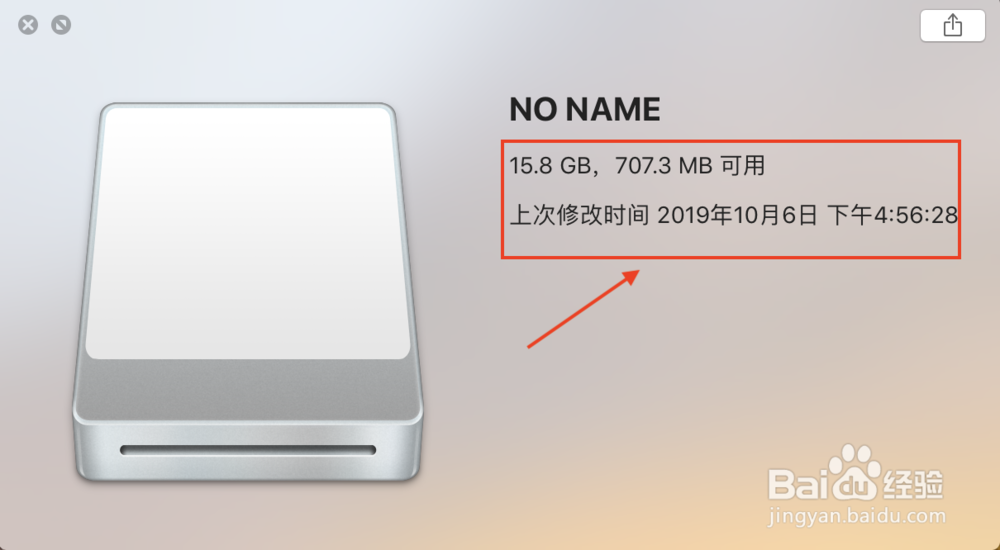1、当U盘插入MacBook笔记本之后,桌面上就会自动显示如下所示的图标,说明U盘识别成功
2、双击上一步骤中的图标,自动弹出U盘的根目录,并显示了根目录下的信息
3、右键U盘的图标,弹出的列表选择“显示简介”
4、接着弹出“显示简介”的信息框,这里可以查看U盘的种类,创建时间,修改时间等
5、右键U盘的图标,弹出的列表选择“快速查看”
6、快速查看的界面,可以查看到U盘的容量以及剩余可用容量
7、右键U盘的图标,弹出的列表选择服务,再点击“新建位于文件夹位置的终端窗口”
8、然后自动弹出终端窗口,并且根目录为U盘的根目录,在这里我们可以采用命令行的方式来操作U盘
9、最后,U盘使用完成之后,右键U盘的图标,弹出的列表选择“推出”,以保证U盘能够安全退出,防止数据异常丢失